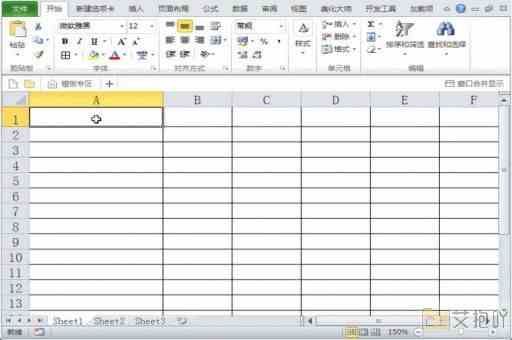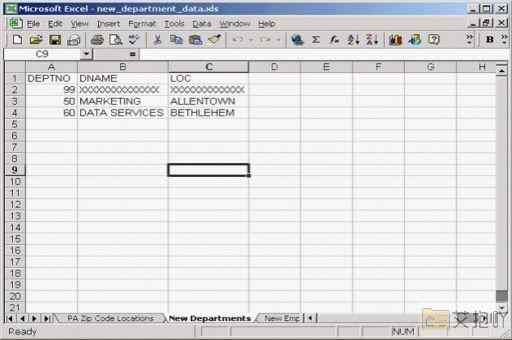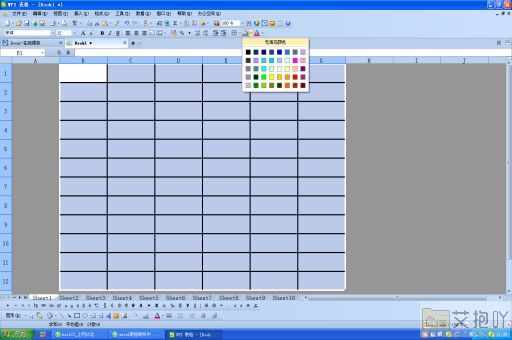怎样将excel表格复制到word文档中
在日常工作中,我们经常需要将excel表格复制到word文档中,以方便进行数据分析和报告编写。那么如何才能快速、准确地完成这项任务呢?下面就为大家详细介绍一下。
一、直接复制粘贴
1. 打开excel文件,选中需要复制的单元格或整个表格;
2. 按下ctrl+c键进行复制;
3. 打开word文档,将光标定位在需要插入表格的位置;
4. 按下ctrl+v键进行粘贴。

这种方法操作简单快捷,但需要注意的是,如果表格数据较多或者包含复杂格式,可能会导致粘贴后的表格格式不一致或丢失部分数据。
二、使用“选择性粘贴”功能
1. 在excel中选中需要复制的单元格或表格;
2. 单击右键,在弹出菜单中选择“复制”;
3. 打开word文档,将光标定位在需要插入表格的位置;
4. 单击右键,在弹出菜单中选择“选择性粘贴”;
5. 在弹出的对话框中,选择“microsoft excel 工作表对象”,然后点击“确定”。
这种方法可以保证表格的原始格式和数据不会丢失,但需要注意的是,粘贴后的表格只能作为一个整体进行编辑,无法像在excel中那样单独修改某个单元格的内容。
三、使用“链接”功能
1. 在excel中选中需要复制的单元格或表格;
2. 单击右键,在弹出菜单中选择“复制”;
3. 打开word文档,将光标定位在需要插入表格的位置;
4. 单击右键,在弹出菜单中选择“选择性粘贴”;
5. 在弹出的对话框中,选择“microsoft excel 工作表对象”,然后勾选“显示为图标”和“链接到文件”,最后点击“确定”。
这种方法可以实现在word文档中实时查看和更新excel表格中的数据,非常适合需要频繁更新数据的场合。但需要注意的是,这种方法会将excel表格作为一个链接插入到word文档中,如果删除了源文件或移动了文件位置,链接就会失效。
以上就是三种将excel表格复制到word文档中的方法,各有优缺点,可以根据实际需求选择最适合的方法。无论采用哪种方法,都需要仔细检查粘贴后的表格是否完整、格式是否正确,以确保数据的准确性。


 上一篇
上一篇